TortoiseGit在github上创建工程
一、前期准备
TortoiseGit官网下载地址:http://code.google.com/p/tortoisegit/
git下载地址:https://git-scm.com/download/win
这是我当前使用的版本:
TortoiseGit_2.2_64bit.msi
Git-2.10.0-64-bit.exe
安装到处都有资料,自行百度
二、生成SSH Keys
TortoiseGit与Github帐户之间采用SSH协议,使用SSH Keys(SSH密钥)来建立安全链接。
生成SSH Keys步骤:
1. 打开TortoiseGit程序组中的PuTTYgen;
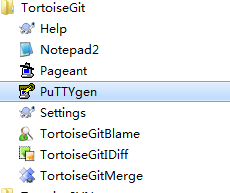
2. 鼠标点击”generate”,使用鼠标在空间面板中任意活动,产生你的SSH Keys,无需输入key passphrase和Confirm passphrase,然后点击Save private key,把SSH Keys保存到本地电脑中(以后需要使用)。生成的SSH Keys如下图大红色框中。
这个SSH Keys在Github中也需要用到,只有TortoiseGit和Github使用相同的SSH Keys才能建立正常的安全链接,否则不能进行任何操作。

三、注册Github帐户
在GitHub官方网站上注册一个免费帐户,官方网站:http://www.github.com/。
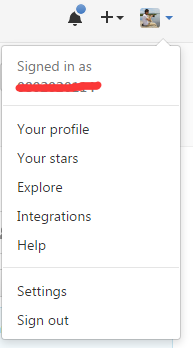
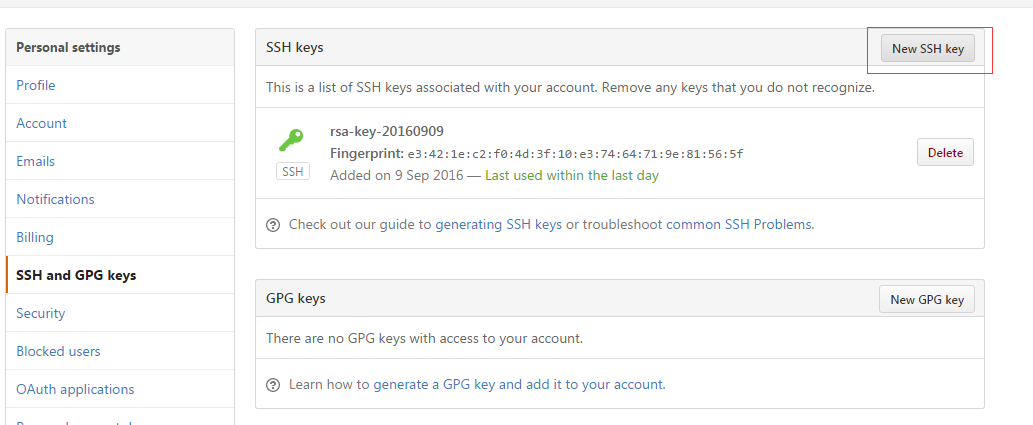
把你在上面产生的SSH Keys增加进去。如下图所示:
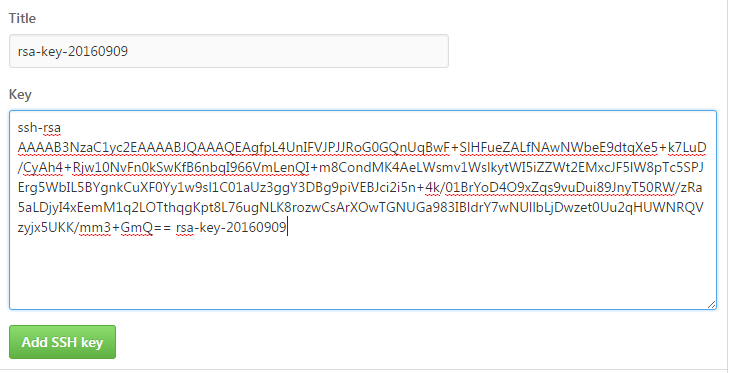
然后保存
四、Github上新建Repository
在Github上新建一个Repository。可以指定开源协议,readme也可以勾上
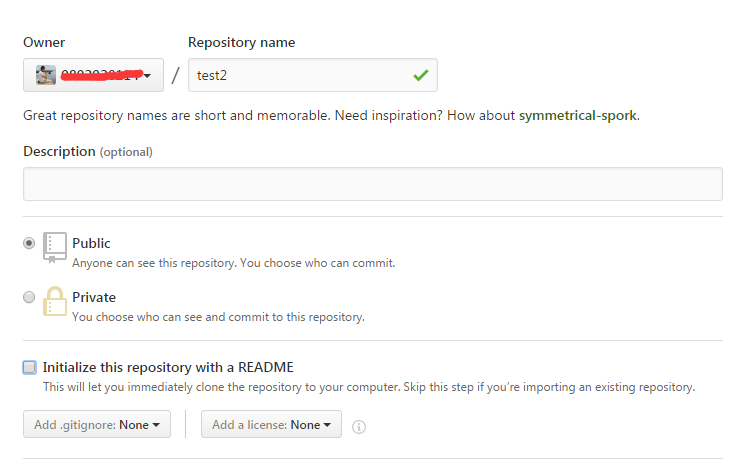
点击Create repository按钮后创建一个新的repository,并返回这个项目的主页面
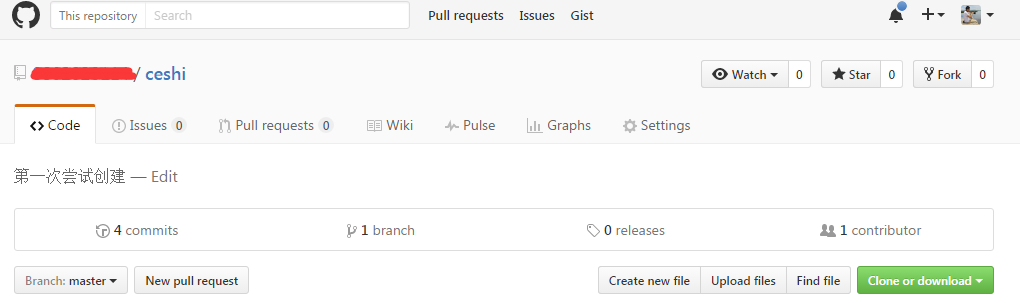
注意项目主页面的右边,找到如下图所示部分,点击copy to clipboard 图标,复制Git地址:git@github.com:reille/test.git。
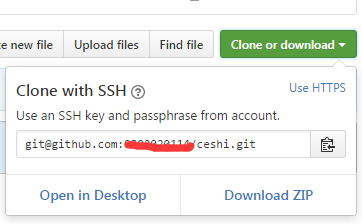
五、上传项目到Github
在你电脑上为这个项目创建一个新目录,点击右键选择”Git Clone…”.,如下图:
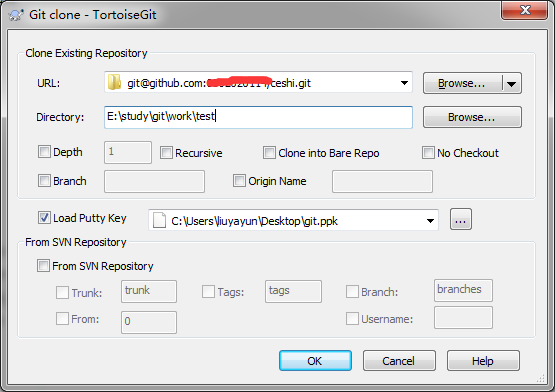
在URL中输入Git地址,在Load Putty Key中导入前面保存到电脑的SSH Keys文件(这个文件不要乱丢,换一台电脑也可以直接使用,不然又需要重新生成,多增加一个ssh)。等待处理完成
这样,你电脑上的项目工程就与Github上的项目建立了安全链接:
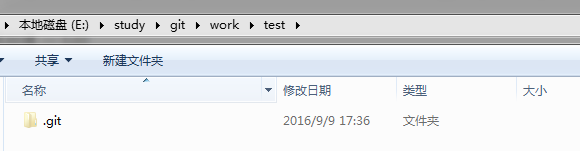
创建一个test.txt文件,尝试上传
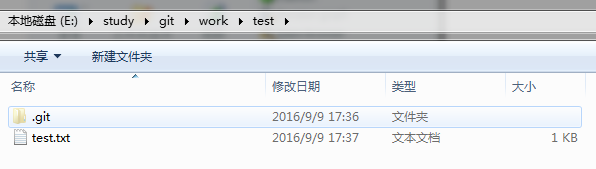
先add,然后在提交,和svn一样
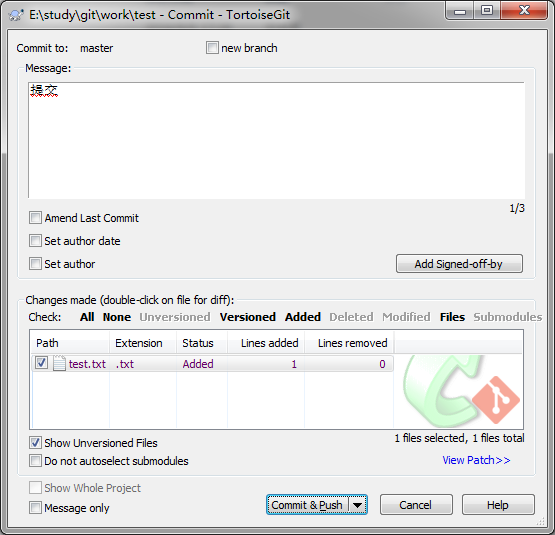

其他使用暂时不整理了,基本和svn差不多


